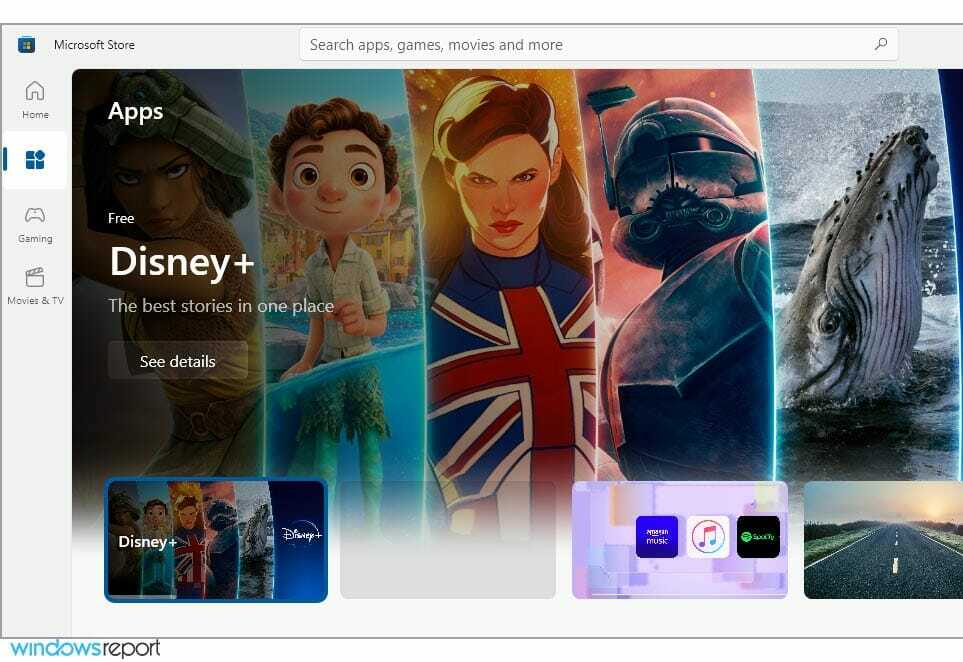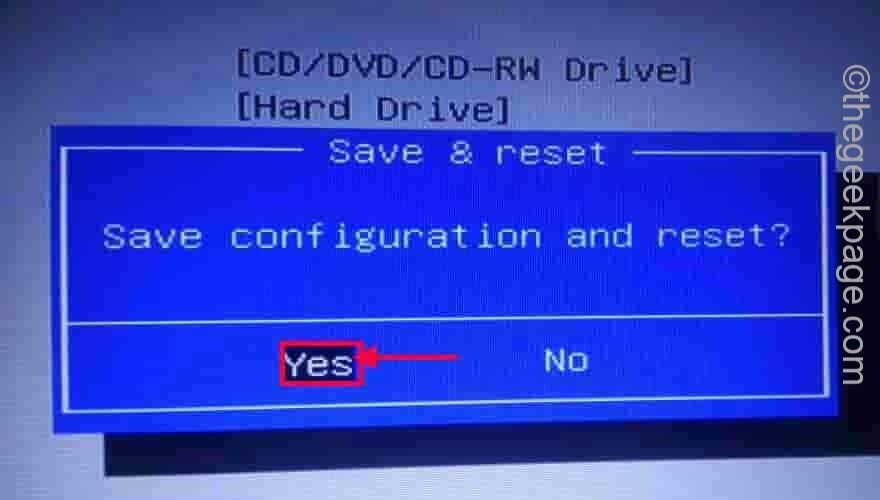- Ako želite koristiti Windows 11 widgete bez prijave, možete koristiti Upravitelj zadataka.
- Vaš račun i računalo neće biti zaštićeni zbog pokretanja bez lozinke.
- Nikada nemojte dijeliti svoje računalo sa strancima ako nemate pokrenut i pokrenut postupak prijave.

xINSTALIRAJTE KLIKOM NA DATOTEKU ZA PREUZIMANJE
Ovaj softver će popraviti uobičajene računalne pogreške, zaštititi vas od gubitka datoteka, zlonamjernog softvera, kvara hardvera i optimizirati vaše računalo za maksimalnu učinkovitost. Riješite probleme s računalom i uklonite viruse sada u 3 jednostavna koraka:
- Preuzmite alat za popravak računala Restoro koji dolazi s patentiranim tehnologijama (dostupan patent ovdje).
- Klik Započni skeniranje kako biste pronašli probleme sa sustavom Windows koji bi mogli uzrokovati probleme s računalom.
- Klik Popravi sve kako biste riješili probleme koji utječu na sigurnost i performanse vašeg računala
- Restoro je preuzeo 0 čitatelji ovog mjeseca.
Kada je u pitanju ploča Vijesti i interesi u sustavu Windows 10, ploča Widgeti u sustavu Windows 11 prirodno će vam odgovarati. Danas ćemo vam pokazati kako koristiti Windows 11 widgete bez prijave, tako da možete iskoristiti brzo korisničko iskustvo koje vam pružaju.
Samo klikom na tipku miša možete pretraživati web, čitati aktualne vijesti, provjeriti vremensku prognozu, pregledavati slike i primati sportska ažuriranja.
Dok se widgeti uglavnom pokreću Microsoftovim vlastitim uslugama, tvrtka u bliskoj budućnosti namjerava uključiti i one od programera trećih strana i partnera izdavača.
Upravljačka ploča u sustavu Windows 11 bit će konfigurirana na specifičan način kada se prvi put pokrenete, ali je možete promijeniti kako bi odgovarala vašim potrebama.
S obzirom na to, pogledajmo koje nam nove widgete Windows 11 nudi, a zatim skočimo na odjeljak koji odgovara na vaše glavno pitanje, kako možete koristiti Windows 11 widgete bez prijave.
Postoje li novi widgeti u sustavu Windows 11?
Ima dosta novih widgeta koje nam je donio Windows 11. U nastavku smo naveli samo neke od njih. Ako želiš saznajte više o novim značajkama u sustavu Windows 11, pogledajte članak na linku.

Widget za zabavu obavještava vas kada se učitaju nove epizode vaše omiljene serije, nove epizode novih emisija i još mnogo toga.
Ako vas zanima tko će sljedeći sudjelovati ili koja je momčad pobijedila u posljednjem meču, Esports Widget obožavateljima, promatračima i pridošlicama u Esportsu olakšava praćenje svih najnovijih šibice.
Savjet stručnjaka: Neki problemi s računalom teško se rješavaju, pogotovo kada su u pitanju oštećena spremišta ili nedostajuće Windows datoteke. Ako imate problema s ispravljanjem pogreške, vaš sustav je možda djelomično pokvaren. Preporučujemo da instalirate Restoro, alat koji će skenirati vaš stroj i utvrditi u čemu je greška.
Kliknite ovdje za preuzimanje i početak popravljanja.
U stvarnom vremenu, Sports Widget vas obavještava o svemu, od trenutnih rezultata i nedavnih rezultata do drugih najvažnijih događaja. Promijenite svoje tako da odražavaju vaše željene lige i timove kako biste ga učinili personaliziranijim.
Kako mogu koristiti Windows 11 widgete bez prijave?
- Započnite otvaranjem Postavke aplikaciju i navigaciju do Računi slijedi Opcije prijave.

- Sada provjerite je li prekidač pored Za poboljšanu sigurnost, dopustite samo Windows... je okrenut ISKLJUČENO i koju odaberete Nikada s padajućeg izbornika pored Ako ste bili odsutni, kada bi Windows trebao tražiti da se ponovno prijavite.

- Zatim ponovno pokrenite računalo i idite na Upravitelj zadataka pritiskom na CTRL + SHIFT + ESC, i idite na Pokretanje odjeljak. Ovdje možete omogućiti sve widgete koji su bili omogućeni kada ste se prijavili. To je to!

U slučaju da ste došli do kraja rješenja i odlučni ste ukloniti svoju zaporku, postoji nekoliko stvari kojih biste trebali biti svjesni prije nego što onemogućite značajku prijave pri pokretanju.
- 5 najboljih alata za zaključavanje mapa i datoteka za Windows 10
- Kako lozinkom zaštititi mapu u sustavu Windows 11
Koji su sigurnosni rizici ako se ne prijavite pri pokretanju?
Prvi i najočitiji sigurnosni rizik povezan s brisanjem lozinke s vašeg uređaja sa sustavom Windows 11 je da će to omogućiti pristup svakome tko je fizički u neposrednoj blizini računala.
Iako brisanje vaše lozinke vas neće učiniti ranjivijim na daljinske napade, svatko tko je u neposrednoj blizini na vaš uređaj moći će doći do njega i pristupiti svim informacijama koje ste pohranili na njemu bez vašeg znanje.
Stoga, ako želite zaštititi svoju online prisutnost, možete pogledajte 5+ najboljih sigurnosnih softvera za web stranicu za korištenje u 2022.

Moguće je da ako na računalu imate administratorski račun i uklonite lozinku, svi zlonamjerni programi koji rade na vašem uređaju imaju veći pristup.
To nije nedostatak samo po sebi, no ipak je dodatna komplikacija na koju biste trebali biti svjesni prije nego što pokušate ukloniti svoju lozinku za prijavu.
Koristeći Microsoftov račun, nećete moći poništiti lozinku za Windows 11. Morate biti prijavljeni s lokalnim računom koji ste kreirali za sebe da biste koristili ovu značajku.
Štoviše, pogledajte 10 najboljih sigurnosnih softvera za prijenosna računala za najbolju zaštitu, kako biste zaobišli buduće probleme u vezi sa sigurnošću vašeg računala.
Opće pravilo je da biste trebali izbjegavati korištenje ove strategije, čak i ako se čini da je zgodna i upotrebljiva iz perspektive praktičnosti i upotrebljivosti. Čak ni sam Microsoft ne potiče to jer izlaže vaš uređaj mnoštvu potencijalnih rizika.
Na kraju, ako naiđete na probleme s widgetima, preporučujemo da to učinite pročitajte naš vodič o 5 dokazanih rješenja za popravljanje widgeta sustava Windows 11 koji ne rade.
Kako bismo poboljšali naše buduće objave, ostavite nam komentar u donjem odjeljku i podijelite s nama svoja razmišljanja, kao i druga rješenja koja imate na umu.
 Još uvijek imate problema?Popravite ih ovim alatom:
Još uvijek imate problema?Popravite ih ovim alatom:
- Preuzmite ovaj alat za popravak računala ocjenjeno Sjajno na TrustPilot.com (preuzimanje počinje na ovoj stranici).
- Klik Započni skeniranje kako biste pronašli probleme sa sustavom Windows koji bi mogli uzrokovati probleme s računalom.
- Klik Popravi sve za rješavanje problema s patentiranim tehnologijama (Ekskluzivni popust za naše čitatelje).
Restoro je preuzeo 0 čitatelji ovog mjeseca.